맥북에서 아이폰, 아이패드에서 작성한 캘린더 일정이 안보이고
캘린더에 있는 이벤트를 변경할 수 없다고 나올 때 해결 방법을 공유합니다.
상단
처음 맥북에서 캘린더를 실행하면, 아래와 같이 경고창이 뜹니다.
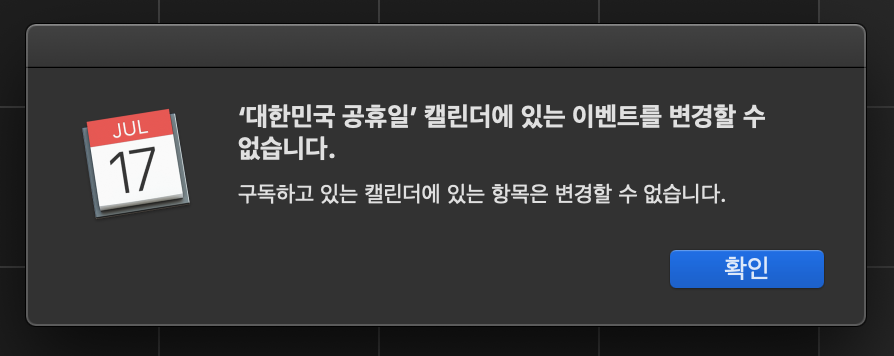
계정 추가하기
캘린더 계정이 추가되지 않았기 때문인데, 아래와 같이 메뉴에서 계정 추가를 눌러줍니다.
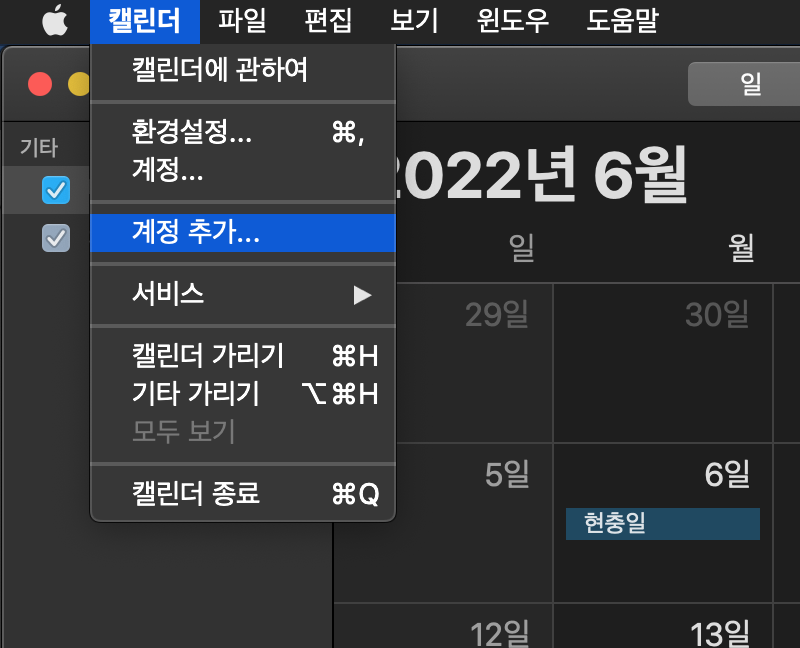
아이폰에서 설정 - 맨위에 계정을 누르면 iCloud로 백업 동기화할 항목을 선택할 수 있습니다.
iCloud로 하지 않고 구글이나 다른 계정으로 하시려면 설정 - 캘린더로 가셔서 계정 추가를 하시면 됩니다.
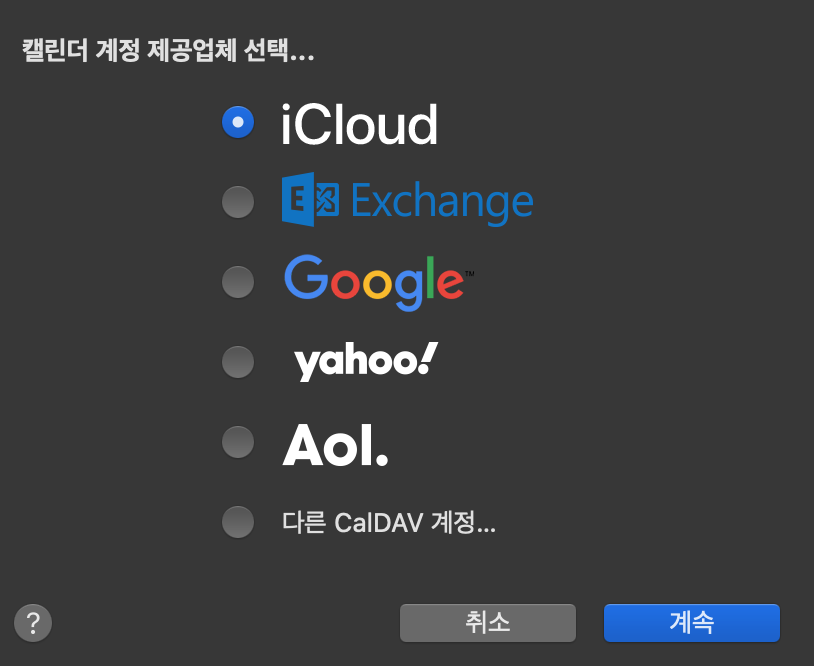
계정 설정 주의할 점
아이폰과 맥북에 로그인된 애플 계정이 같아야하고, 캘린더 계정도 같아야 동기화가 됩니다.
저는 아이폰에서 캘린더 계정을 iCloud로 설정했기 때문에 iCloud로 선택했습니다.
이후에 미리 알림 등의 다른 앱을 포함해 동기화를 할것인지 선택할 수 있습니다. 캘린더에만 체크박스가 되어있으면 됩니다.
편집 가능, 동기화 완료
그럼 아래와 같이 동기화가 바로 되서, 이제 모든 기기에서 캘린더를 작성할 수 있고 동기화됩니다.
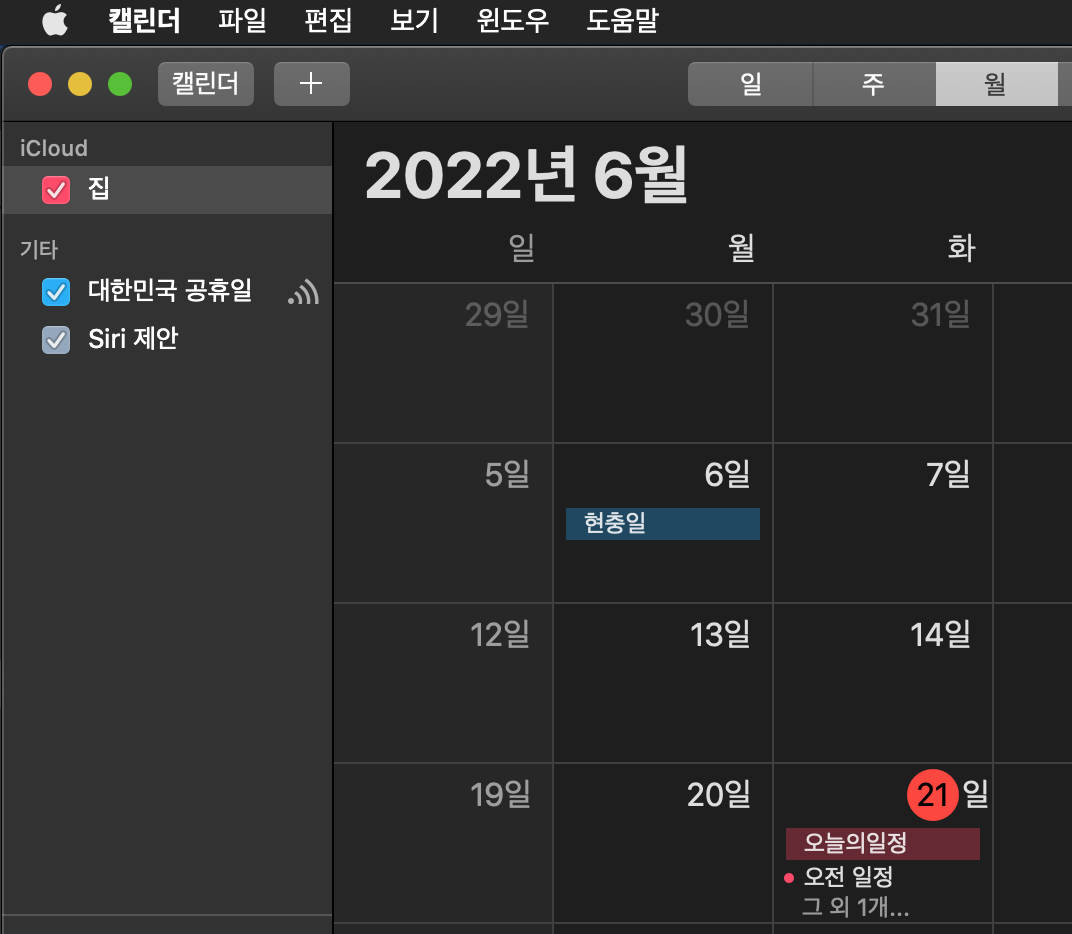
이상으로 맥북에서 캘린더 편집이 안되거나, 아이폰에서 작성한 일정이 보이지 않을 때 해결 방법을 공유해보았습니다. 읽어주셔서 감사합니다.
'IT 팁 > 맥북' 카테고리의 다른 글
| 맥북 음성 메모를 파일로 저장하는 방법 (0) | 2022.07.11 |
|---|---|
| 맥북 사진 한꺼번에 회전하는 방법 (0) | 2022.07.08 |
| 맥북 HDMI 모니터 연결시 소리가 안나올 때 (0) | 2022.04.29 |
| 맥북 화면 깜빡임 해결방법 3가지 (0) | 2022.04.29 |
| 맥북 무료 생산성 유틸리티 앱 6가지(상단 메뉴바에서 빠르게 접근) (0) | 2022.04.27 |
| 맥북 초기화 과정 각종 에러 기록 (초기화 성공!) (0) | 2022.04.27 |
| 맥북이 느려질 때 최적화하는 5가지 방법 (0) | 2022.04.27 |




댓글